Obnovte ztracená / smazaná data z počítače, pevného disku, jednotky flash, paměťové karty, digitálního fotoaparátu a dalších.
Osvědčený způsob obnovení dat z formátovaného externího pevného disku
 Aktualizováno dne Lisa Ou / 16. dubna 2021 09:15
Aktualizováno dne Lisa Ou / 16. dubna 2021 09:15Pokud omylem odstraníte soubory, můžete soubory přetahovat Odpadkový koš or Koš zpět na plochu. Pokud je nemůžete najít, můžete použít i recyklace odpadního koše aby je zpátky.
Nicméně, nemůžete tyto soubory najít po naformátování externího pevného disku. Váš externí pevný disk již byl čistý a prázdný. Ale nebojte se o to. Je to stále možné obnovit data z formátovaného pevného disku na počítačích Mac nebo PC.
Tento článek ukazuje snadné kroky k obnovení souborů z formátovaného pevného disku a oddíl zde. Ve skutečnosti můžete přeformátovat externí pevný disk bez ztráty dat. Jediné, co musíte udělat, je přestat používat externí pevný disk.
V opačném případě mohou být formátovaná data trvale přepsána.


Seznam příruček
1. Přehled zotavení formátu pevného disku
Externí pevný disk můžete naformátovat bez zálohy omylem. No, existuje mnoho dalších situací, které musíte formátovat pevný disk. Výsledkem je, že všechny vaše vzácné soubory jsou najednou vymazány.
Zde jsou běžné důvody, které mohou vysvětlit, proč je třeba externí pevný disk formátovat.
- Poruchy firmwaru. (Systém nemůže úspěšně zjistit nebo získat přístup k vašemu externímu pevnému disku.)
- Nestabilní napájení. (Příliš vysoké nebo příliš nízké napětí může způsobit selhání pevného disku.)
- Interní selhání. (Váš externí pevný disk může být poškozen nebo nepřístupný z důvodu mechanických poruch.)
- Nesprávný provoz. (Vyjměte externí pevný disk bez násilného vysunutí.)
Všechny výše uvedené důvody mohou způsobit selhání vašeho externího pevného disku a nebudou fungovat. Musíte tedy naformátovat externí pevný disk, abyste tyto problémy vyřešili.
Vaše smazané soubory stále existují na původním místě jako neviditelný Stát. Před uložením nových souborů tak můžete obnovit naformátovaný externí pevný disk v počítačích Mac a PC. Pokud uložíte nebo upravíte nové soubory na formátovaný pevný disk, možnost obnovení dat na pevném disku se hodně sníží.

2. Jak obnovit data z formátovaného externího pevného disku pro Mac a PC
Pomocí FoneLab Data Retriever, můžete obnovit formátovaný pevný disk na Mac nebo PC selektivně. Mezi podporované obnovitelné typy dat patří fotografie, audia, videa a další. Formátovaný externí pevný disk můžete naskenovat, abyste našli soubor, který chcete inteligentně obnovit.
Samozřejmě je také podporován pro obnovu dat z formátovaného externího pevného disku 160 GB nebo dokonce vyššího.
Dále můžete spustit Data Retriever obnovit data z disku flash disku, paměťové karty a dalších vyměnitelných jednotek. Bez ohledu na to, proč vaše soubory zmizí nebo jsou nepřístupné, můžete vždy získat cílové soubory v původní kvalitě.
Jedním slovem, Data Retriever je váš nejlepší software pro obnovu dat pro operační systémy Windows i Mac.
1. Hlavní vlastnosti softwaru pro obnovu pevného disku
- Obnovte všechny formáty videa, dokumentů, hudby, e-mailů, fotografií a dalších souborů z formátovaného externího pevného disku.
- Obnovení pevného disku proveďte téměř ve všech scénářích ztráty dat.
- Po formátování obnovte data z pevného disku, jednotky flash, videokamery s digitálním fotoaparátem a dalších přenosných disků.
- Podpora mnoha značek externích pevných disků, včetně Seagate, Western Digital, SanDisk atd.
- Obnovte omylem naformátovaný externí pevný disk v operačních systémech Windows 10 / 8.1 / 8 / 7 / Vista / XP a Mac 10.7 a vyšší (včetně MacOS Mojave).
FoneLab Data Retriever - obnovení ztracených / vymazaných dat z počítače, pevného disku, flash disku, paměťové karty, digitálního fotoaparátu a dalších zařízení.
- Snadno obnovujte fotografie, videa, dokumenty a další data.
- Náhled dat před zotavením.
2. Jak obnovit odstraněné soubory z externího pevného disku po formátování v systému Mac
Krok 1Spusťte software pro obnovení pevného disku Mac
Zdarma ke stažení a instalaci Mac software pro obnovu dat. Klikněte na tlačítko Home pro vstup do rozhraní pro obnovu dat Mac. Poté připojte externí pevný disk do počítače pomocí kabelu USB. Ujistěte se, že je může rozpoznat váš Mac.
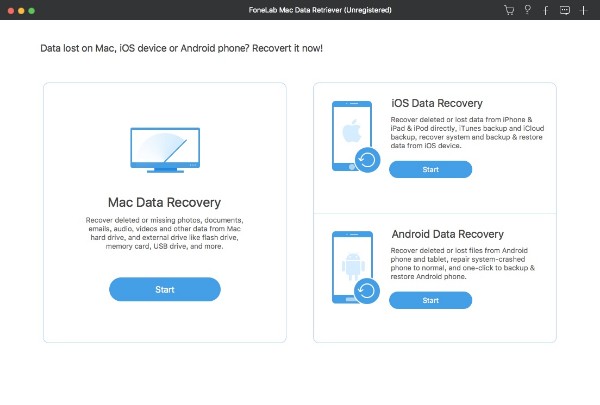
Krok 2Vyberte typy dat a pevný disk
Vyberte typ souboru, ze kterého chcete obnovit Obraz, Audio, Video, email, Dokument a jiní. Můžete zkontrolovat všechny typy souborů a obnovit data z externího pevného disku Mac. Později musíte vybrat název externího pevného disku Vyměnitelné mechaniky.
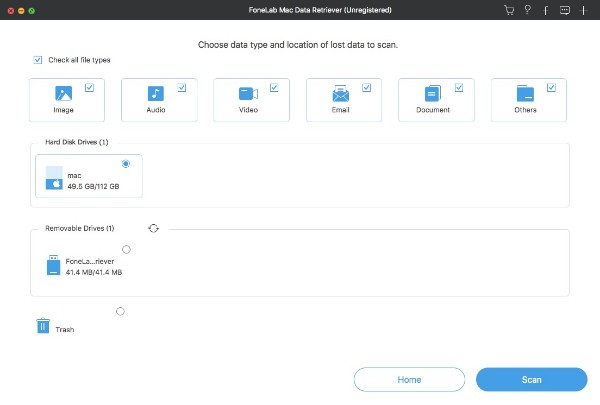
Krok 3Naskenujte naformátovaný externí pevný disk
Výchozí režim skenování je Rychlá kontrola. Tak, když kliknete Skenovat V pravém dolním rohu okna software pro obnovu dat Mac začne rychle skenovat vybrané položky. Pokud chcete získat více možných výsledků, můžete si vybrat Hluboké skenování pro důkladné skenování naformátovaného externího pevného disku v systému Mac. Dokončení procesu tedy trvá déle.
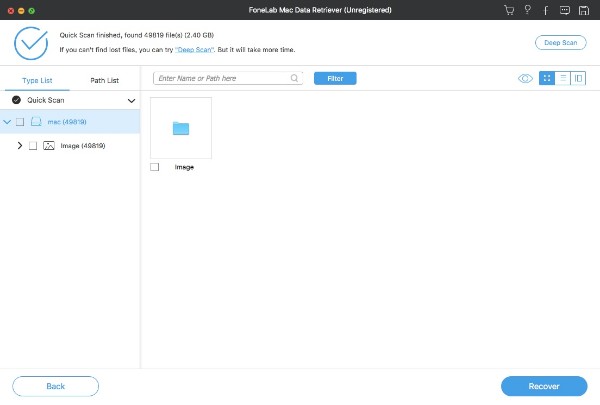
Krok 4Zobrazte náhled a vyberte soubory, které chcete obnovit
Nyní můžete vidět obnovitelné soubory v kategoriích. Otevřete jednu složku a zobrazte všechny odstraněné a existující soubory. Můžete dvakrát kliknout na libovolný soubor a zobrazit podrobné informace. Pokud chcete najít jeden soubor z různých podobných položek, můžete použít vyhledávač nahoře. Navíc můžete kliknout Filtr nastavit informace o filtru s příponou, velikost souboru, datum vytvoření a datum změny.
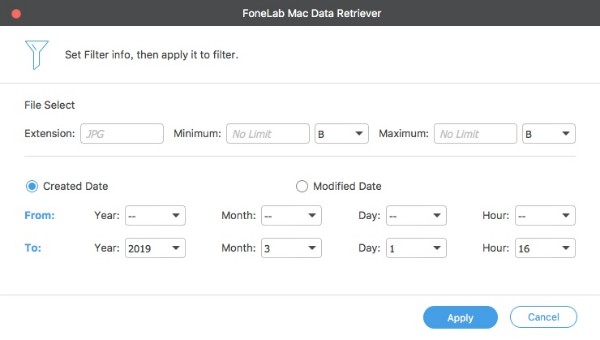
Krok 5Obnovte data z formátovaného externího pevného disku v systému Mac
Po všech úpravách můžete kliknout Zotavit se obnovit naformátovaný externí pevný disk na Mac bez ztráty dat. Buďte opatrní, abyste neukládali obnovené soubory na stejný formátovaný externí pevný disk přímo. Chcete-li se vyhnout přepsání dat, můžete zálohovat na jiném pevném disku.
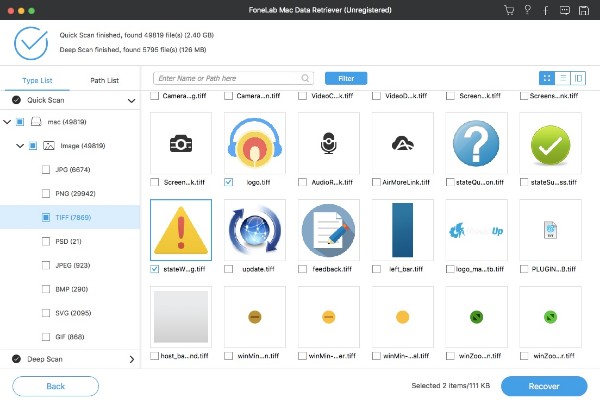
S ním můžete snadno obnovit smazané iMessages na Macunebo obnovit skryté soubory v systému Mac účinně.
Celkově vzato, můžete obnovit data ze zformátovaného externího pevného disku v počítačích Mac a PC z důvodu selhání hardwaru nebo softwaru. Bez ohledu na to, proč je váš externí pevný disk naformátován, je nutné co nejdříve obnovit naformátovaná data. Zastavte používání formátovaného externího pevného disku a spusťte aplikaci Data Retriever pro záchranu dat právě teď.
FoneLab Data Retriever - obnovení ztracených / vymazaných dat z počítače, pevného disku, flash disku, paměťové karty, digitálního fotoaparátu a dalších zařízení.
- Snadno obnovujte fotografie, videa, dokumenty a další data.
- Náhled dat před zotavením.
